
પદ્ધતિ 1: CCleaner
CCLENER - પીસી ઑપ્ટિમાઇઝેશન માટે વ્યાપક સામાન્ય પ્રોગ્રામ. તેના અસંખ્ય કાર્યોમાંની એક ટેમ્પ ફાઇલોને કાઢી નાખવા છે.
- સફાઈ મેનુમાં પ્રારંભ કર્યા પછી, તમે જે વસ્તુઓને કાઢી નાખવા માંગો છો તે તપાસો. અસ્થાયી ફાઇલો "સિસ્ટમ" ઉપમેનુમાં છે. વિશ્લેષણ બટનને ક્લિક કરો.
- વિશ્લેષણ પૂર્ણ કર્યા પછી, "સફાઈ" દબાવીને સફાઈ કરો.
- દેખાતી વિંડોમાં, "ઑકે" બટન પર ક્લિક કરીને પસંદગીની પુષ્ટિ કરો. પસંદ કરેલી વસ્તુઓ કાઢી નાખવામાં આવશે.



પદ્ધતિ 2: ઉન્નત સિસ્ટમકેર
ઉન્નત સિસ્ટમકેર - અન્ય શક્તિશાળી પીસી સફાઇ પ્રોગ્રામ. તે કામ કરવું ખૂબ સરળ છે, જો કે, તે ઘણીવાર પ્રો સંસ્કરણ પર જવાની તક આપે છે.
- મુખ્ય વિંડોમાં, "કચરો કાઢી નાખવું" આઇટમને ચિહ્નિત કરો અને મોટા પ્રારંભ બટનને દબાવો.
- જ્યારે તમે કર્સરને હોવર કરો છો, ત્યારે તે નજીકની દરેક વસ્તુ માટે ગિયર દેખાય છે. તેના પર ક્લિક કરીને, તમે સેટિંગ્સ મેનૂમાં પડશે. તમે જે વસ્તુઓને સાફ કરવા માંગો છો તેને ચિહ્નિત કરો અને ઠીક ક્લિક કરો.
- સ્કેનિંગ પછી, સિસ્ટમ તમને બધી કચરો ફાઇલો બતાવશે. સાફ કરવા માટે "ફિક્સ" બટનને ક્લિક કરો.



પદ્ધતિ 3: એયુલોજીક્સ બૂસ્ટસ્પીડ
ઑસલોજીક્સ બૂસ્ટસ્પીડ - પીસી ઓપરેશન ઑપ્ટિમાઇઝ કરવા માટે સંપૂર્ણ એસેમ્બલી યુટિલિટીઝ. અદ્યતન વપરાશકર્તાઓ માટે યોગ્ય. ત્યાં એક નોંધપાત્ર ગેરલાભ છે: સંપૂર્ણ સંસ્કરણ ખરીદવા માટે જાહેરાત અને અવ્યવસ્થિત દરખાસ્તની પુષ્કળતા.
- પ્રથમ લોંચ પછી, પ્રોગ્રામ તમારા કમ્પ્યુટરને પોતે સ્કેન કરે છે. આગળ, "ડાયગ્નોસ્ટિક્સ" મેનૂ પર જાઓ. "ડિસ્ક જગ્યા" કેટેગરીમાં વિગતવાર રિપોર્ટ જોવા માટે "સીટલ્સ જુઓ" સ્ટ્રિંગ પર ક્લિક કરો.
- નવી વિંડોમાં "રિપોર્ટ" માં, જે પદાર્થો તમે નાશ કરવા માંગો છો તેને ચિહ્નિત કરો.
- પૉપ-અપ વિંડોમાં, તેને બંધ કરવા માટે ઉપલા જમણા ખૂણામાં ક્રોસ પર ક્લિક કરો.
- તમે પ્રોગ્રામના મુખ્ય પૃષ્ઠ પર સ્થાનાંતરિત કરશો જ્યાં કામ પર એક નાની રિપોર્ટ હશે.


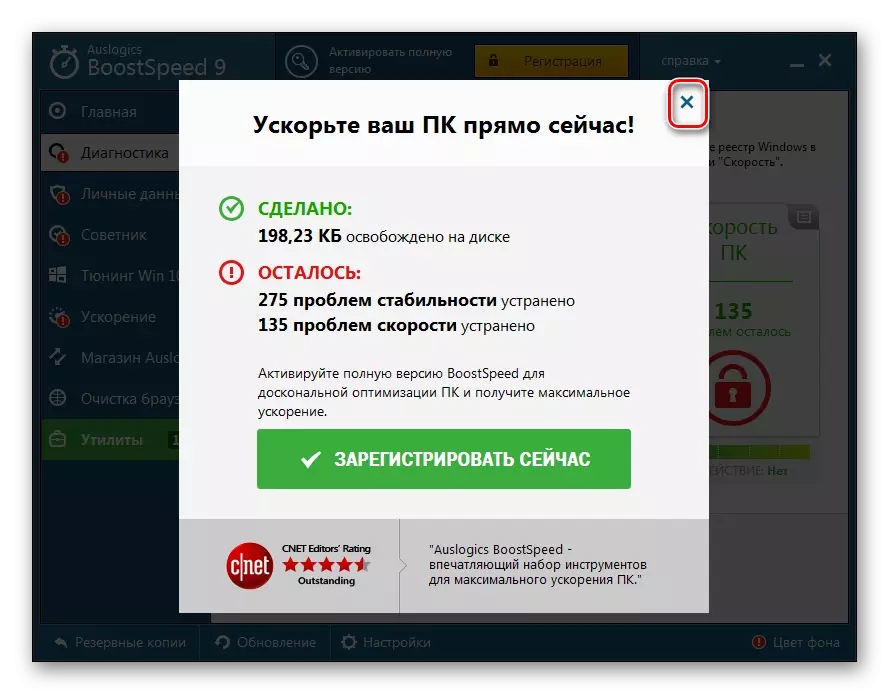
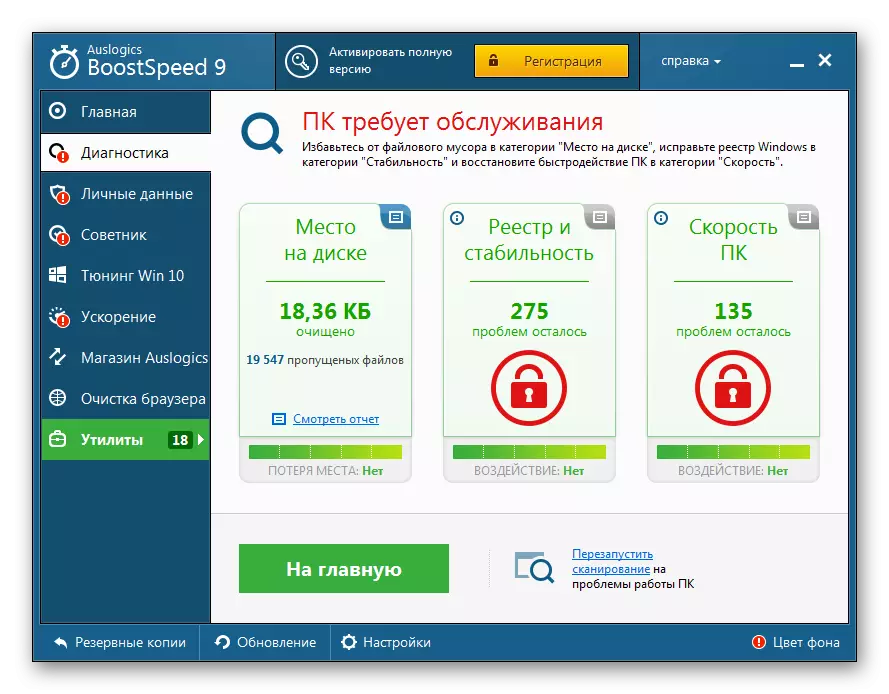
પદ્ધતિ 4: "ડિસ્ક સફાઇ"
ચાલો વિન્ડોઝ 7 ના સ્ટાફને ફેરવીએ, જેમાંથી એક "ડિસ્કની સફાઈ" છે.
- "અન્વેષણ કરો" માં, તમારી હાર્ડ ડિસ્ક પર જમણું-ક્લિક કરો (અથવા અન્ય તમારી પાસે સિસ્ટમ ઇન્સ્ટોલ કરેલું છે) અને સંદર્ભ મેનૂમાં, "ગુણધર્મો" પર ક્લિક કરો.
- સામાન્ય ટેબમાં, "ડિસ્ક ક્લિયરિંગ" ક્લિક કરો.
- જો તમે પહેલી વાર આ કરો છો, તો ફાઇલોની સૂચિ બનાવો અને સફાઈ પછી કથિત રીલીઝ કરેલ સ્થળનું મૂલ્યાંકન થોડો સમય લેશે.
- "ડિસ્ક સફાઈ" વિંડોમાં, તમે જે પદાર્થોનો નાશ કરવા માંગો છો તેને ચિહ્નિત કરો અને ઠીક ક્લિક કરો.
- જ્યારે તમે કાઢી નાખો છો ત્યારે તમે પુષ્ટિ માટે પૂછો છો. સંમતિ





પદ્ધતિ 5: મેન્યુઅલ ક્લિયરિંગ ટેમ્પ ફોલ્ડર
અસ્થાયી ફાઇલો બે ડિરેક્ટરીઓમાં સંગ્રહિત કરવામાં આવે છે:
સી: \ વિન્ડોઝ \ temp
સી: \ વપરાશકર્તાઓ \ user_name \ appdata \ સ્થાનિક \ temp
ટેમ્પ ડિરેક્ટરીની સામગ્રીને મેન્યુઅલી સાફ કરવા માટે, "એક્સપ્લોરર" ખોલો અને પાથને સરનામાં બાર પર કૉપિ કરો. ટેમ્પ ફોલ્ડર કાઢી નાખો.
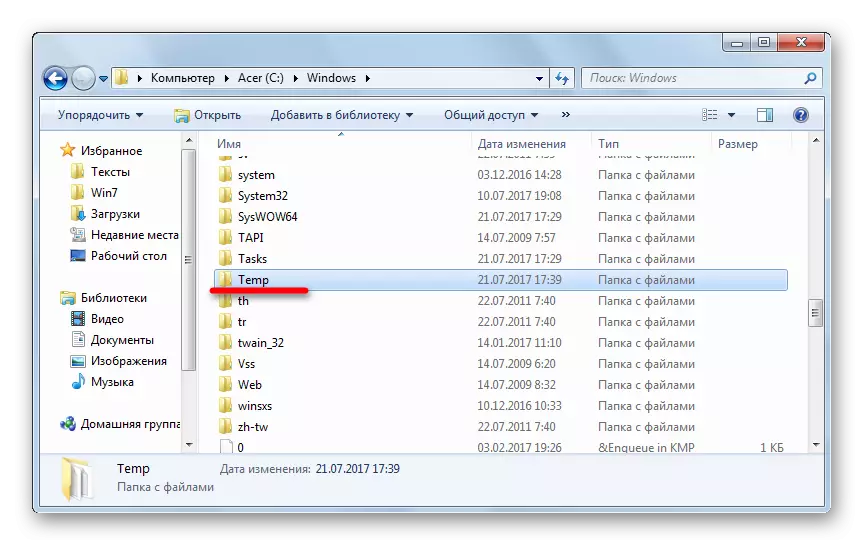
બીજો ફોલ્ડર ડિફૉલ્ટ છુપાયેલ છે. તેના પર જવા માટે, સરનામાં બારમાં દાખલ કરો
% એપ્લિકેશન માહિતી%
પછી એપ્ડાટા રુટ ફોલ્ડર પર જાઓ અને સ્થાનિક ફોલ્ડર પર જાઓ. તમે તેમાં ટેમ્પ ફોલ્ડર કાઢી નાખો છો.

